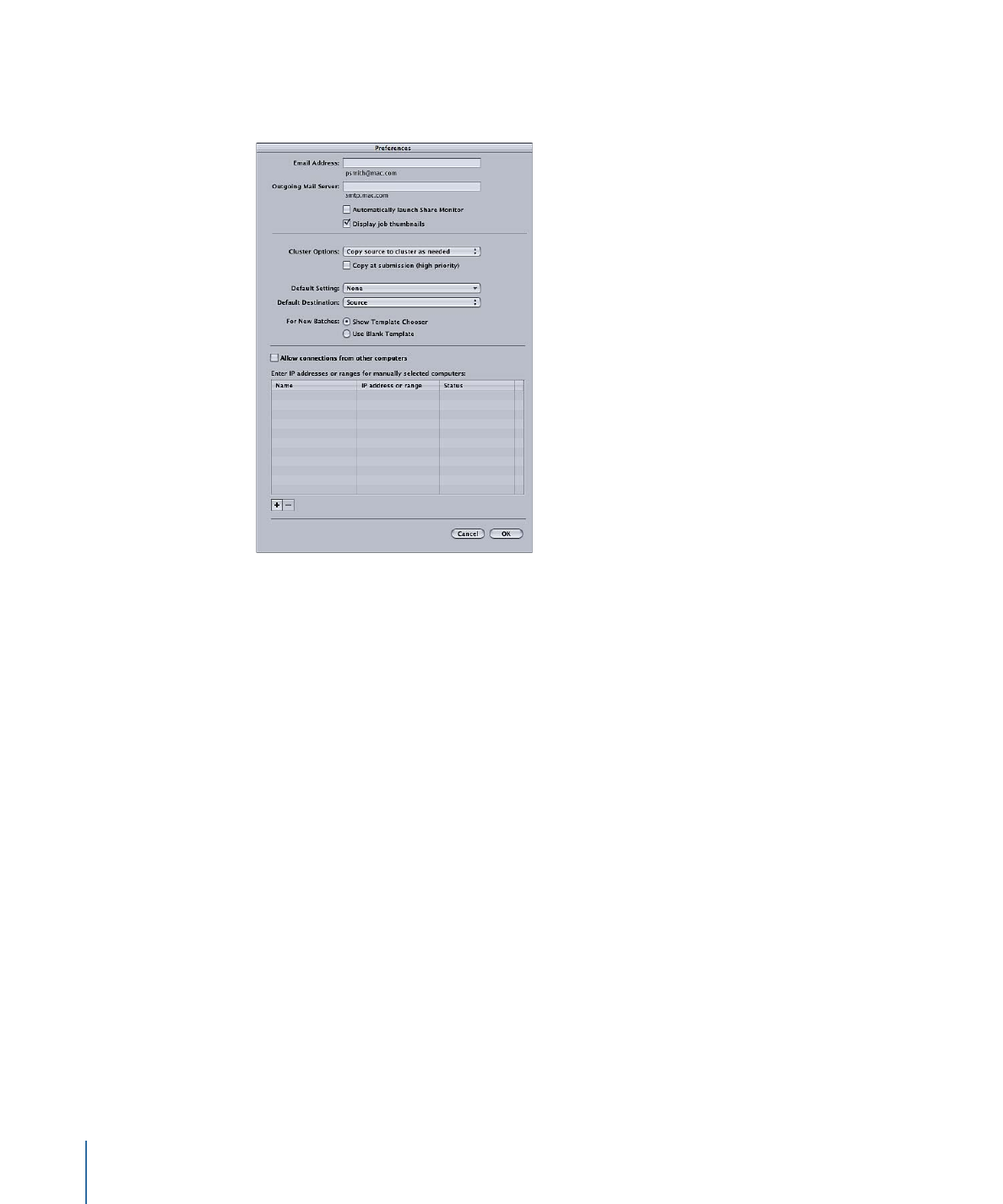
Verwenden von Compressor-Einstellungen
Befolgen Sie die nachfolgenden Anweisungen, um Compressor-Einstellungen festzulegen.
Compressor-Einstellungen öffnen
µ
Wählen Sie „Compressor“ > „Einstellungen“ oder drücken Sie die Tastenkombination
“Befehl-Komma“ ( , ).
Das Fenster „Einstellungen“ wird geöffnet.
E-Mail-Benachrichtigung konfigurieren
1
Geben Sie die E-Mail-Adresse ein, die standardmäßig verwendet werden soll, wenn die
E-Mail-Benachrichtigung aktiviert ist.
Sie können diese Adresse im Bereich „Aktionen“ des Fensters „Informationen“ ändern.
2
Geben Sie den Mail-Server an, der von diesem Computer für abgehende E-Mails verwendet
wird.
Weitere Informationen zur E-Mail-Benachrichtigung finden Sie unter
Aktionen nach der
Umcodierung
.
Automatisches Öffnen von Share-Monitor festlegen
Führen Sie einen der folgenden Schritte aus:
µ
Markieren Sie das Feld „Share-Monitor automatisch öffnen“, damit der Share-Monitor
automatisch geöffnet wird, sobald Sie einen Stapel senden.
82
Kapitel 5
Festlegen von Compressor-Einstellungen
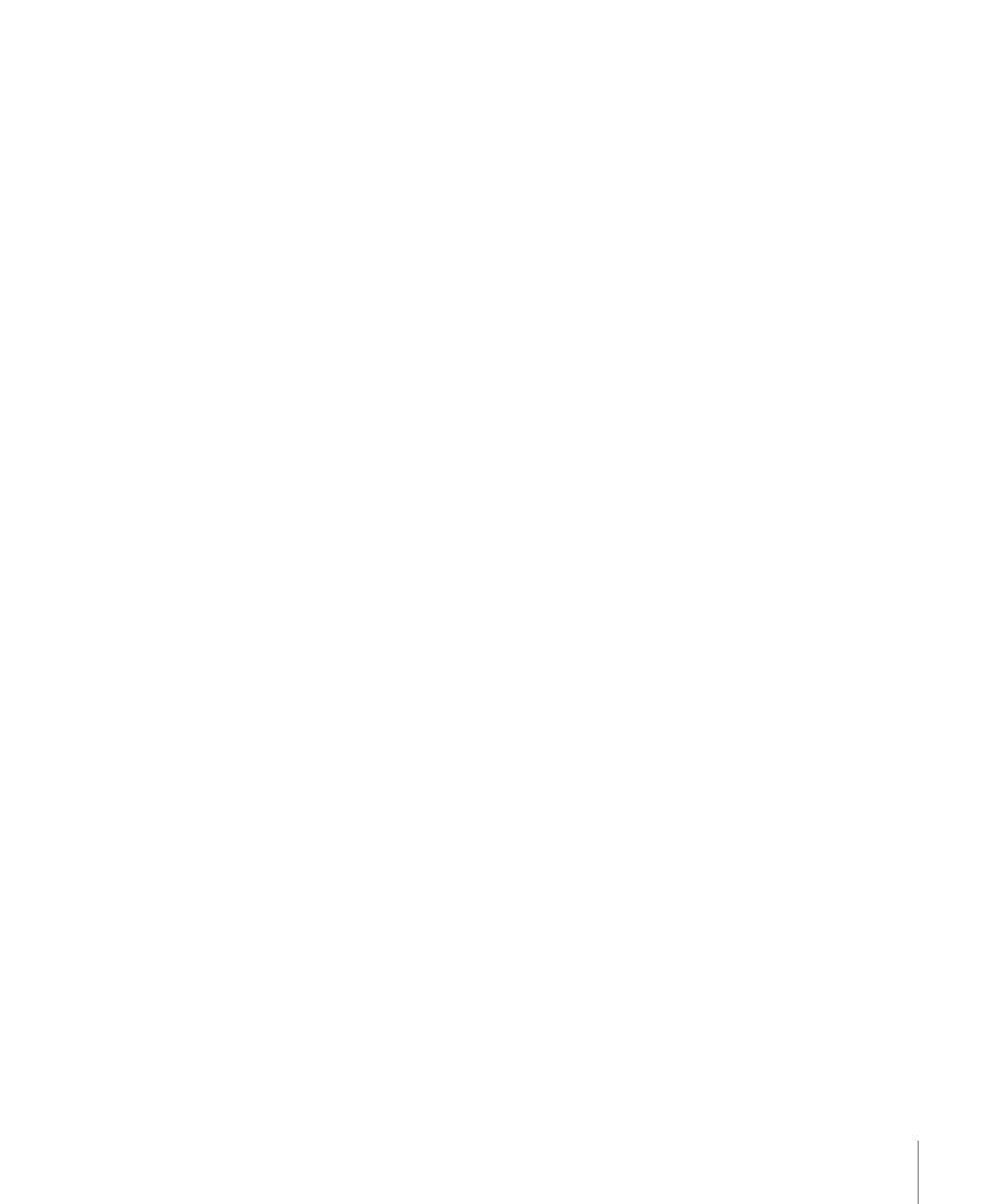
µ
Entfernen Sie die Markierung aus dem Feld „Share-Monitor automatisch öffnen“, um zu
verhindern, dass der Share-Monitor automatisch geöffnet wird. Sie können den
Share-Monitor weiterhin manuell über das Fenster „Stapel“ öffnen.
Anzeigen von Miniaturbildern für jeden Auftrag in einem Stapel festlegen
µ
Wählen Sie „Auftragsminiaturen anzeigen“, damit diese Bilder in Compressor angezeigt
werden.
µ
Deaktivieren Sie „Auftragsminiaturen anzeigen“, wenn diese Bilder in Compressor nicht
angezeigt werden sollen.
Cluster-Optionen (Einstellungen zu Arbeitsvolumes für die verteilte Verarbeitung)
steuern
µ
Wählen Sie eine Option aus dem Einblendmenü „Cluster-Optionen“:
• Bei Bedarf Quellmaterial auf den Cluster kopieren: Weist Compressor an, die
Ausgangsdateien bei Bedarf auf die Arbeitsvolumes eines Clusters zu kopieren.
• Quellmaterial immer auf den Cluster kopieren: Weist Compressor an, die Ausgangsdateien
immer auf die Arbeitsvolumes eines Clusters zu kopieren.
• Quellmaterial nie auf den Cluster kopieren: Verhindert, dass Compressor die
Ausgangsdateien kopiert.
• Dateien nie von/auf Cluster kopieren: Verhindert, dass Compressor Dateien kopiert.
Entweder sind alle Dateien am richtigen Speicherort oder der Stapel schlägt fehl.
Ausgangsdateien sofort auf den Verarbeitungs-Cluster übertragen
Führen Sie einen der folgenden Schritte aus:
µ
Aktivieren Sie die Option „Beim Senden kopieren (hohe Priorität)“, damit Compressor die
Ausgangsdateien sofort kopiert.
µ
Deaktivieren Sie die Option „Beim Senden kopieren (hohe Priorität)“, um zu verhindern,
dass Compressor die Ausgangsdateien sofort kopiert.
Standardeinstellung definieren
µ
Verwenden Sie das Einblendmenü „Standardeinstellung“, um eine Option aus der Liste
der vorhandenen Einstellungen zu wählen.
Die von Ihnen gewählte Einstellung wird als Standardvoreinstellung angezeigt, wenn Sie
im Fenster „Stapel“ eine neue Ausgangsdatei importieren.
Standardzielort ändern
µ
Verwenden Sie das Einblendmenü „Standardziel“, um eine Option aus der Liste der
vorhandenen Zielorte zu wählen.
Der von Ihnen gewählte Zielort wird als Standardziel angezeigt, wenn Sie im Fenster
„Stapel“ eine neue Ausgangsdatei importieren.
83
Kapitel 5
Festlegen von Compressor-Einstellungen
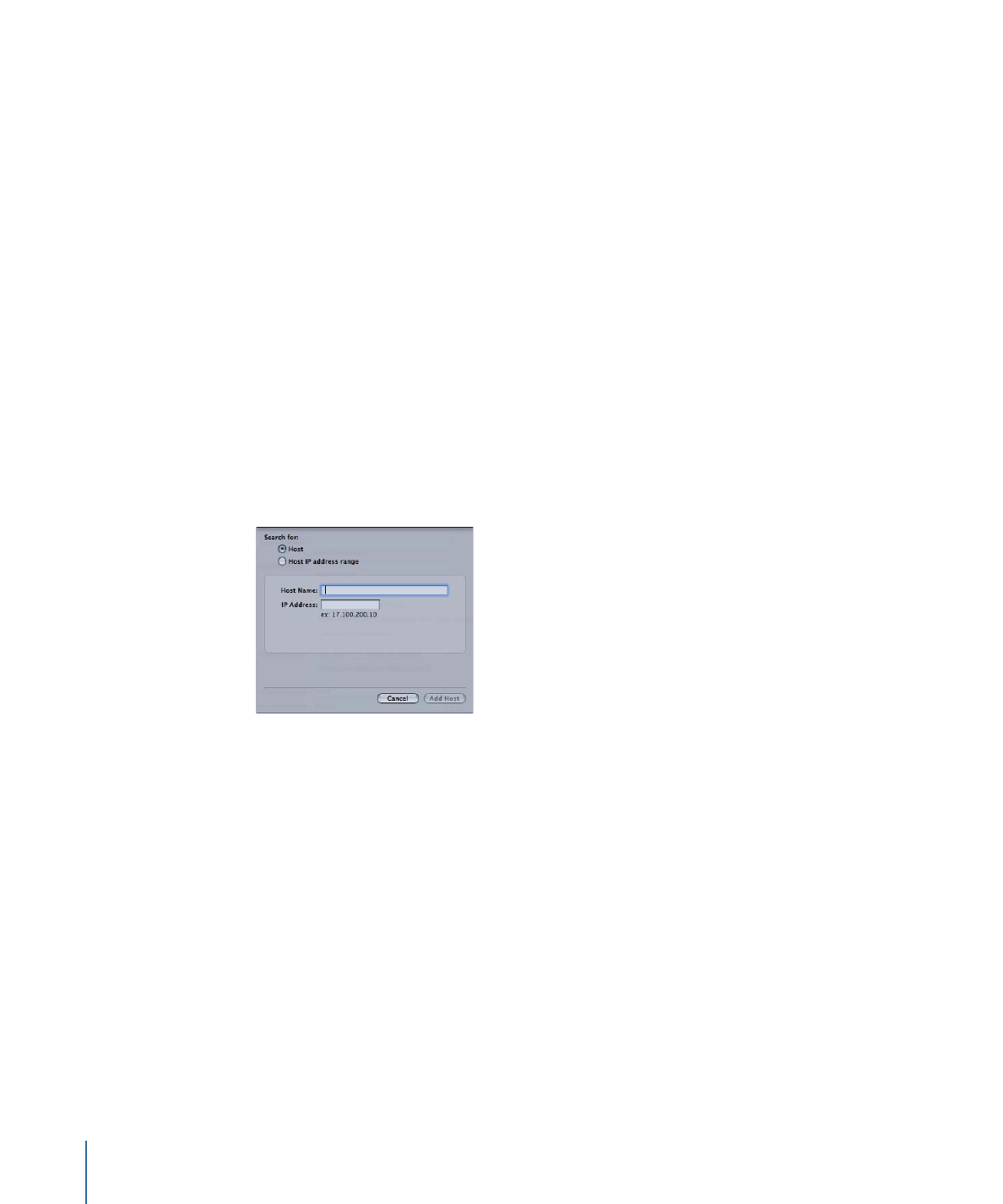
Beim Start von Compressor das Auswahlfenster für Stapelvorlagen anzeigen
µ
Wählen Sie „Vorlagenauswahl einblenden“, damit das Auswahlfenster für Stapelvorlagen
beim Start angezeigt wird.
µ
Wählen Sie „Leere Vorlage verwenden“, damit das Auswahlfenster für Stapelvorlagen
beim Start nicht angezeigt wird.
Anzeigen des Auftragsstatus durch andere Computer, auf denen Share-Monitor
ausgeführt wird, steuern
µ
Markieren Sie das Feld „Verbindungen von anderen Computern erlauben“, damit entfernte
Computer, auf denen Share-Monitor ausgeführt wird, den Auftragsstatus dieses Computers
überwachen können.
Der entfernte Computer muss nur die IP-Adresse des Computers oder den Hostnamen
kennen. (Es gibt kein Kennwort.)
IP-Adressen oder -Bereiche für entfernte Host-Computer eingeben
1
Klicken Sie unten im Fenster „Einstellungen“ von Compressor auf die Taste „Hinzufügen“
(+).
Das Dialogfenster zur Eingabe von Host-Adressen wird angezeigt.
2
Führen Sie in diesem Dialogfenster einen der folgenden Schritte aus:
• Wählen Sie „Host“, füllen Sie die Felder „Hostname“ und „IP-Adresse“ aus und klicken
Sie auf „Host hinzufügen“.
Hinweis: Sie können auch nur den Hostnamen oder die IP-Adresse eingeben und die
Tabulatortaste drücken. Wird ein passender Hostname bzw. eine IP-Adresse gefunden,
wird der Eintrag automatisch in das Feld eingegeben.
• Wählen Sie „Host IP-Adressbereich“, füllen Sie die Felder für den Adressbereich aus und
klicken Sie auf „Bereich hinzufügen“.
Die Host-Computer oder Host-Bereiche werden in der Host-Tabelle im Dialogfenster
„Einstellungen“ angezeigt.
Wichtig:
Änderungen der Compressor-Einstellungen werden erst dann aktiv, wenn Sie
auf „OK“ klicken. Klicken Sie auf „Abbrechen“, wenn Sie die vorgenommenen Änderungen
nicht verwenden möchten.
84
Kapitel 5
Festlegen von Compressor-Einstellungen
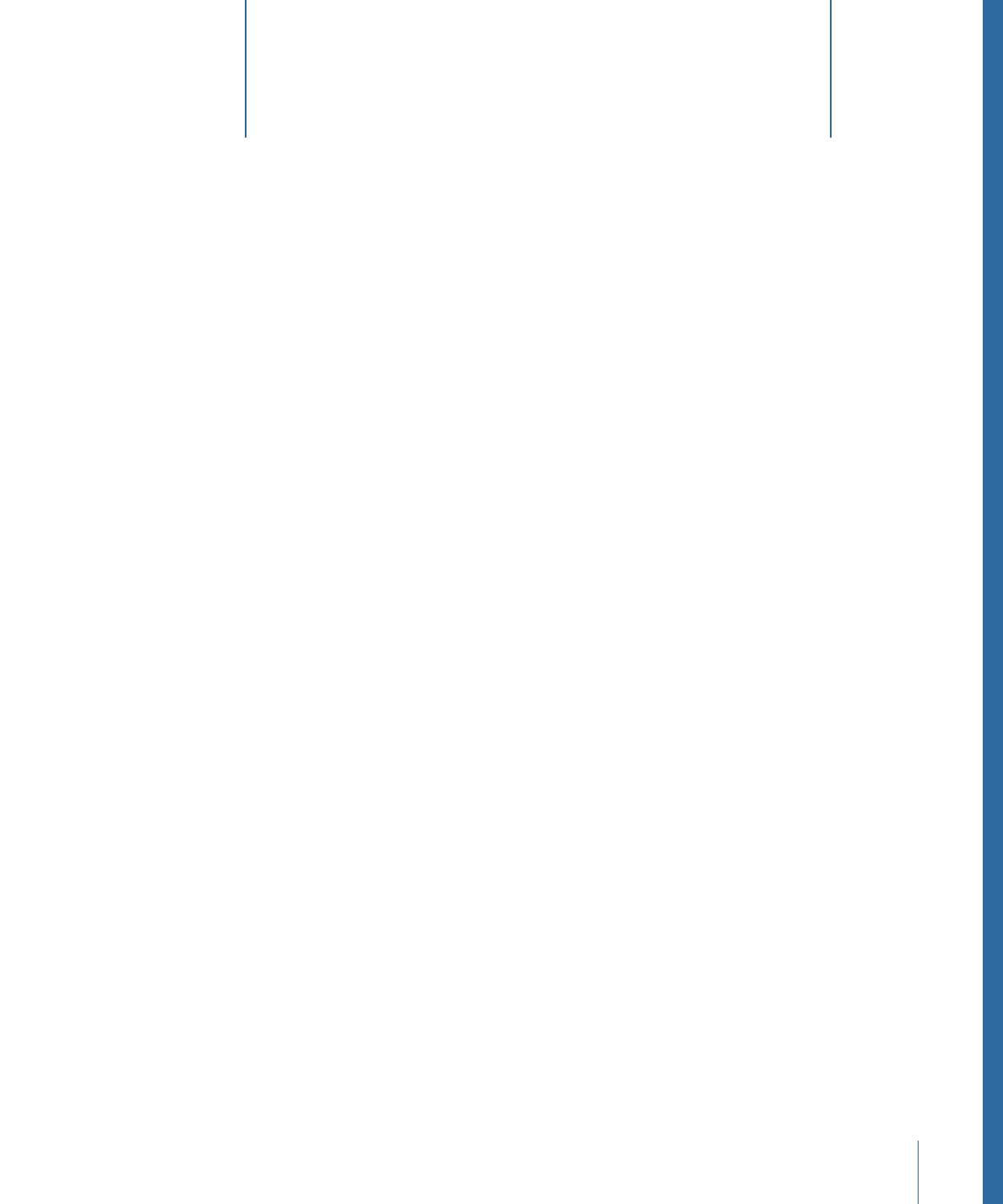
Beim herkömmlichen Umcodieren mit Compressor muss zunächst mindestens eine
Ausgangsmediendatei in das Fenster „Stapel“ importiert werden.
Hinweis: Wenn Sie den Stapelvorlagen-Arbeitsablauf verwenden, muss als erster Schritt
eine Stapelvorlage ausgewählt werden. Weitere Informationen zum einfachen
Stapelvorlagen-Arbeitsablauf finden Sie unter
Compressor-Arbeitsablauf im Überblick:
Verwenden von Stapelvorlagen
.
Im vorliegenden Kapitel werden folgende Themen behandelt:
•
Das Fenster „Stapel“
(S. 86)
•
Erstellen von Aufträgen durch Hinzufügen von Ausgangsmedien zu einem Stapel
(S.
89)
•
Verwenden des Fensters „Informationen“ mit Ausgangsmediendateien
(S. 99)
•
Tipps zum Importieren von Ausgangsmediendateien
(S. 102)
85